Az összes népszerű e-mail kliens korlátozza azokat a fájlokat, amelyeket e-mailen küldhet a címzetteknek. Ezen korlátozások ellenére vannak módok nagy fájlokat küldhet e-mail mellékletként történő létrehozására.
A fájlméret-korlátozások az e-mail szolgáltatástól függően változnak. Az Forexample, a Gmail, a Yahoo és az AOL e-mailenként legfeljebb 25 Mb. Az Outlook.com korlátozása csak 10 MB. Még az asztali e-mail ügyfeleknek is vannak korlátok. A MicrosoftOutlook csak 20 MB fájlküldést tesz lehetővé, és míg a Mozilla Thunderbird korlátozott, a fájlméret korlátozása attól függhet, hogy milyen e-mailekhez csatlakoztatja.

A trükk az, hogy a fájlméreteket különféle segédprogramokkal csökkentsük, vagy magát az e-mailt megkerüljük, mint a fájlok küldésének elsődleges módszerét. .
Fájlok tömörítése
Ha a küldeni kívánt fájl éppen meghaladja a korlátot (például egy 30 MB-os fájl a Gmailben), akkor a fájlt tömörítheti
Kattintson a jobb gombbal a fájlra, válassza a Küldéslehetőséget, majd válassza a Tömörített (zip) mappát.
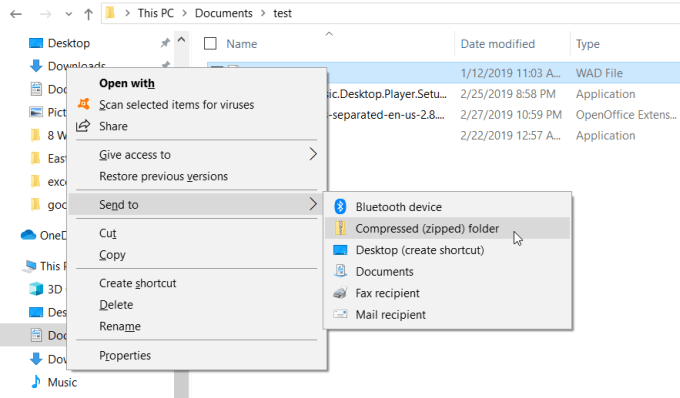
A legtöbb fájl, ZIP fájlokká tömörítve, majd csökkentse a méretet 10-ről 75% -ra, attól függően, hogy mennyi szabad hely van a tömörített fájl adatain belül n mágikus algoritmus. Olvassa el a melyik tömörítési program a legjobb oldalon részletesebben tárgyalt másik bejegyzésünket.
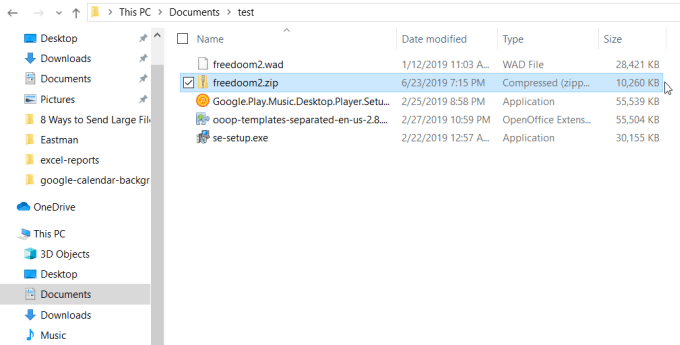
Ha a tömörítési rutin mivel a fájlt a az Ön e-mail szolgáltatása méretkorlátozás alá lehet csökkenteni, csatolhatja a fájlt az e-mailhez. Ezenkívül olvassa el a különféle típusú tömörítési formátumok -t is.
Az archívumok felosztása
Ha egy nagy archívum fájlt próbál küldeni, amely sok fájlt és mappát tartalmaz, akkor ezt a fájlt mindig kisebb archívumokba bonthatja, amelyek mindegyike az e-mail szolgáltatásban található méretkorlátozás.
Például készítsen egy ZIP fájlt, amely kevesebb mint 60 MB. Ezt a fájlt nem tudja elküldeni a Gmailt vagy más felhőalapú e-mail szolgáltatást használva.
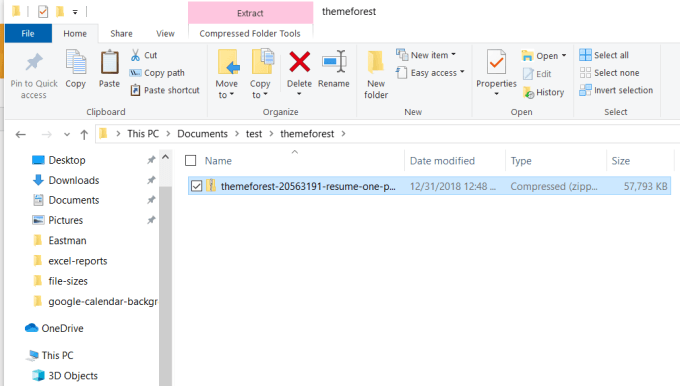
Kattintson a jobb egérgombbal a fájlra, és bontsa ki az abban található fájlokat az egyes fájlokba és mappákba az Összes kibontásaelem kiválasztásával.
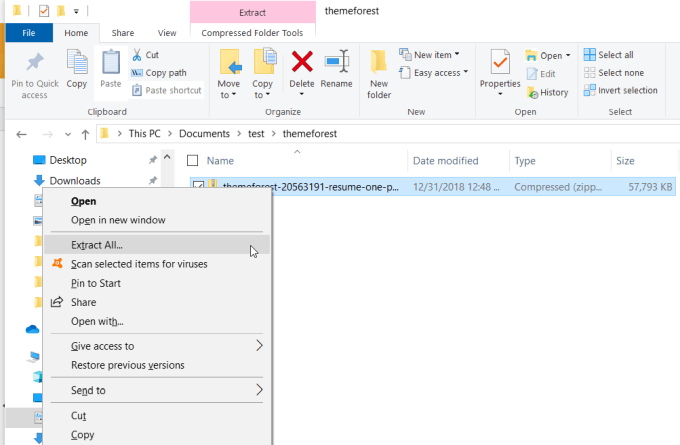
Ezután hozzon létre egy új archívum fájlt a jobb egérgombbal kattintva a mappában, válassza az Újés a Tömörített (zip) mappát.
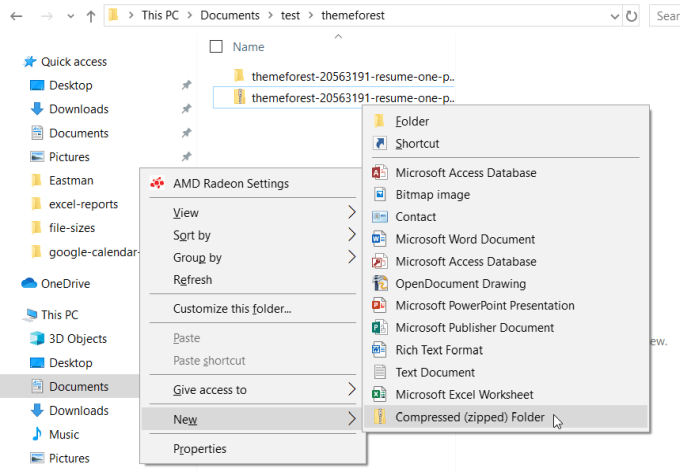
Ezután másolja az összes olyan fájlt és mappát, amelyet éppen kibontott a túlméretezett fájlból. Ezután kattintson a jobb gombbal az új, üres archívumfájlra, és válassza a Beillesztéslehetőséget.
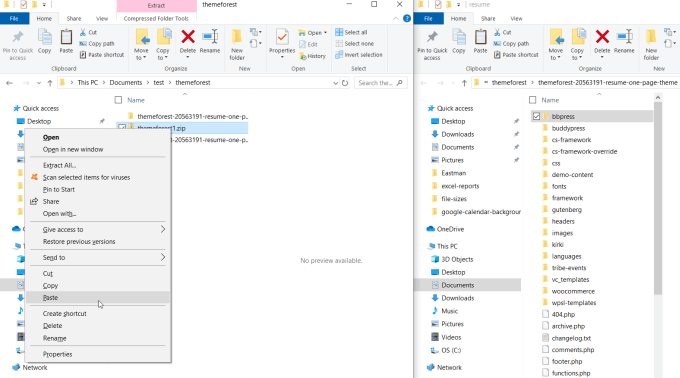
Ismételje meg ezt a folyamatot annyi fájlra és egyedi mappára, amennyit csak tudsz, amíg a méret nem leszaz Ön által létrehozott új archívum fájl éppen a méretkorlát alatt van.
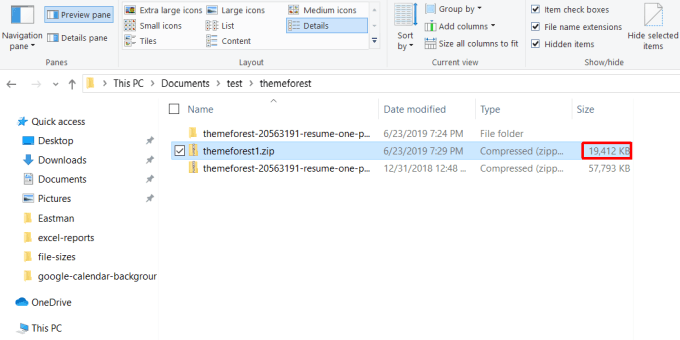
Ismételje meg a fenti műveletet egy új üres archívum létrehozásához, és folytassa a további fájlok és mappák másolását, amíg az összes fájl nem éri el a korlátozást. Készítsen asmany archív fájlokat, amire szükség van az összes fájl és mappa újrapréseléséhez az eredeti, túlméretezett archív fájlból.
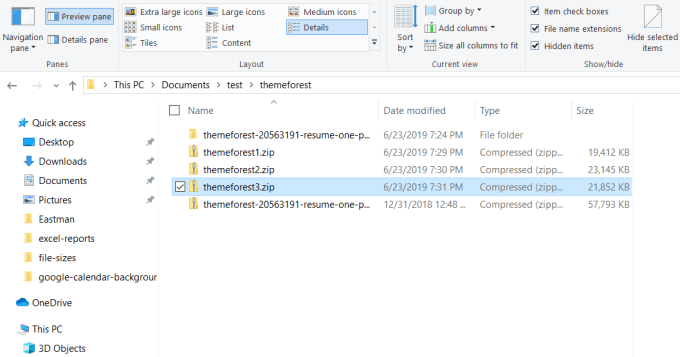
Végül elküldheti ezeket a fájlokat különálló e-mailekként, mindaddig, amíg nem készíti el az összeset.
Fájlok küldése Google Drive
Az Anotherapproach feltölti a túlméretezett fájlt egy felhőmegosztó fiókba, mint például a GoogleDrive, jogokat ruház fel mindenkinek, aki rendelkezik hivatkozással annak megtekintésére (ami alapértelmezett), és elküldi a címzettnek a linket a fájlba a Google-ban Drive.
Ehhez töltse fel a túlméretezett fájlt a Google Drive-fiókjának mappájába.
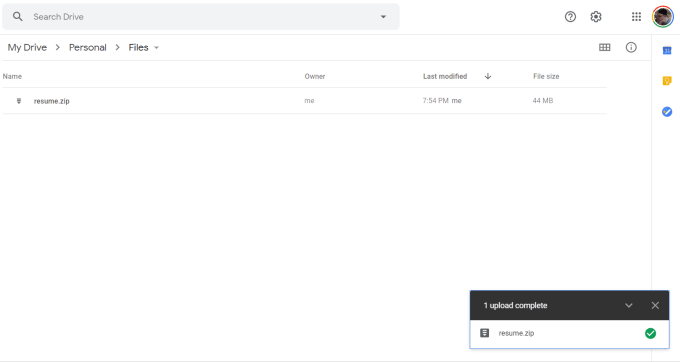
Kattintson a jobb gombbal a fájlra a Google Drive-ban, és válassza a Megosztáslehetőséget.
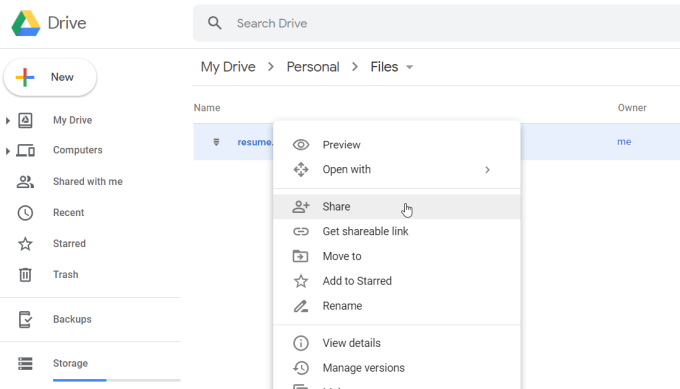
a Megosztás másokkalablakban, a Bárki, aki linkkel látja,mellett válassza a Link másolásalehetőséget.
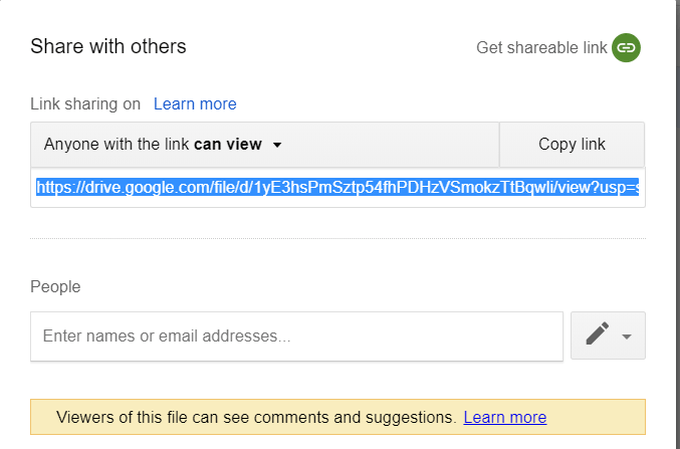
Ez átmásolja a Google Drive fájl URL-jét a vágólapra.
Visszatérve a Gmail e-mail üzenetéhez, és válassza a link beszúrásaikonra. Helyezze be a Google Drive fájl hivatkozását a Webcímmezőbe.
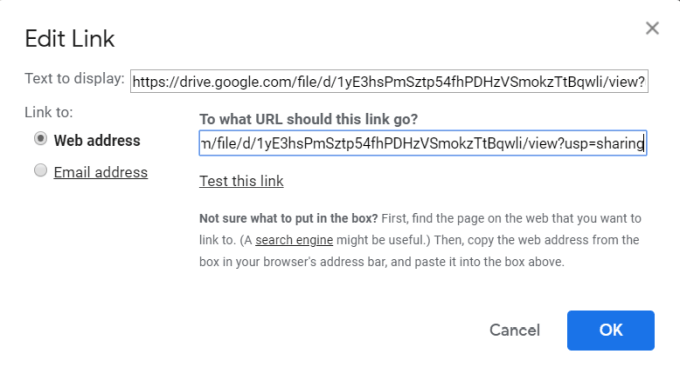
A befejezéshez válassza az OKlehetőséget. Ez beilleszti a linket az e-mail üzenetbe.
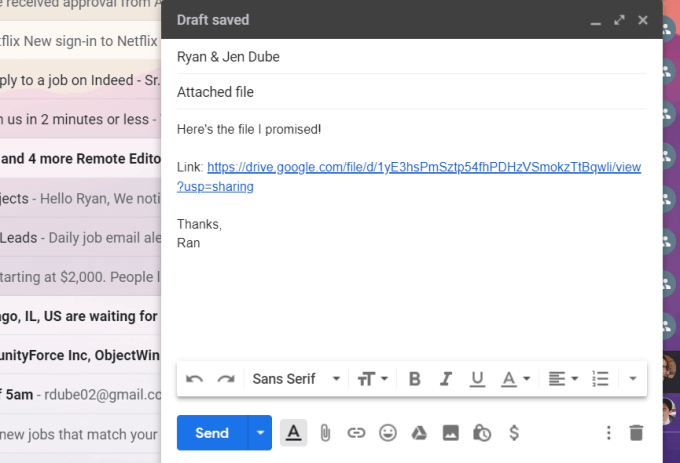
A befejezéshez válassza a Küldéslehetőséget. A címzetteknek csak annyit kell tennie, hogy a linkre kattintva letöltik a fájlt a megosztott Google Drive-fájlból.
E megközelítés alkalmazásával nem számít, mennyire nagy a fájl. Ilyen módon bármilyen méretű fájlt elküldhet.
A Gmail Google Drive-integrációjának használata
A nagy fájlok feltöltésére és a link elküldésére a gyorsabb módszer az, ha a Gmail és Google Drive.
Ha ezek két szolgáltatás, amelyet Ön használ, és e-mailt küld a Gmail segítségével, akkor a 25 MB-nál nagyobb fájlt kell megkísérelnie.
A Gmail automatikusan feltölti a fájlt a Google Drive-fiókjába, az e-mail címzett láthatóságával. Ekkor egy üzenet jelenik meg, amely erről értesíti Önt.

Amint a feltöltés befejeződött, látni fogja a Google Drive linket, amelyet beillesztett az e-mailbe.
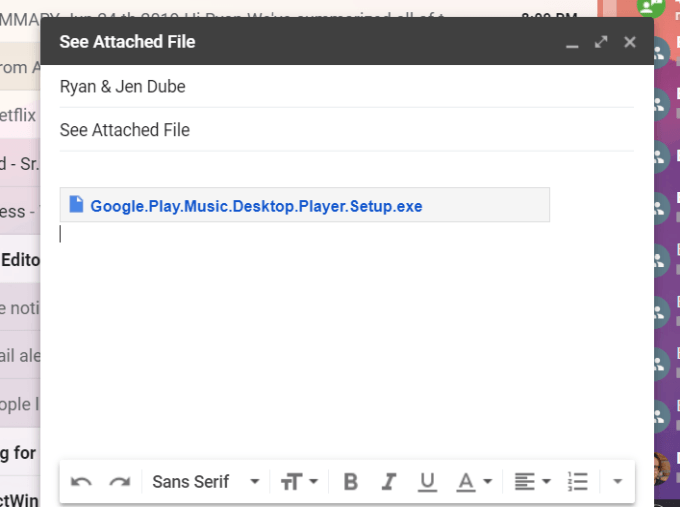
Ez nekik van. Ez a leggyorsabb módja annak, hogy túlméretezett fájlt küldjön e-mailben, de a működéshez ismét rendelkeznie kell mind Gmail, mind Google Drive fiókkal.
Küldés közvetlenül a felhőből
Másik gyors módszer túlméretezett e-mailt a a felhőmegosztási fiókod -ről kell elküldeni, nem pedig magának az e-mail szolgáltatásnak.
A OneDrive-fiók Forexample-jén kattintson jobb egérgombbal bármelyik fájlra, és válassza az Megosztás.
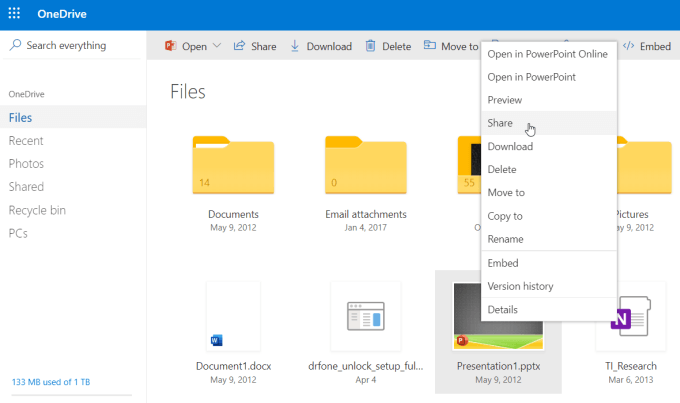
Ez megnyitja a Link küldéseablakot, ahol beírhatja a címzett e-mail címét és az e-mail üzenetet, amelyet meg szeretne adni.
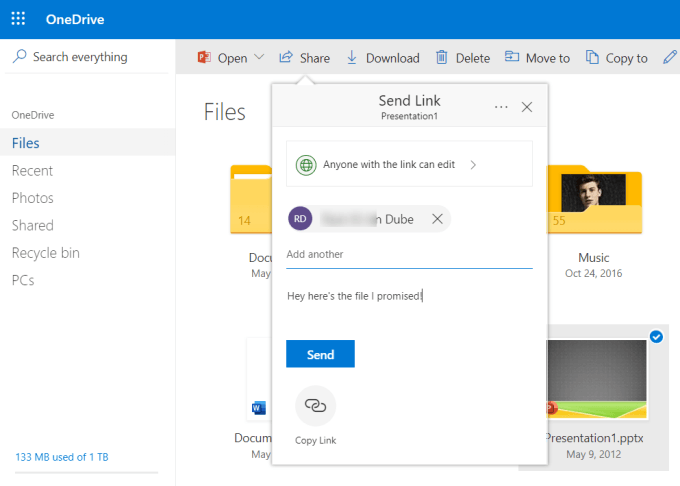
Válassza a Küldéslehetőséget, ha automatikusan beilleszti az e-mailt a linkkel a megosztott fájlhoz. .
Ez sokkal gyorsabb módszer a túlméretezett fájlok küldésére, és nem kell attól tartania, hogy kisebb fájlokra bontja, vagy valamilyen módon összecsukja.
Használja a névtelen FTP-szolgáltatást.
Ha rendelkezik saját webtárhely-fiókkal, használhatja az általában anonim FTP szolgáltatás -et ezekkel a fiókokkal.
Ellenőrizze webszolgáltatóját, ha nem biztos benne, hogy engedélyezte-e ezt a szolgáltatást.
Ha ez engedélyezve van, amikor bejelentkezett a cPanelbe, keresse fel a FTP szakasz és kilátás az anonim fiók felhasználónevére. Válassza az FTP-ügyfél konfigurálása lehetőséget, és adja meg annak a kiszolgálónak a nevét, amelyet az e-mail címzett felhasználhat az FTP-kapcsolat létesítéséhez.
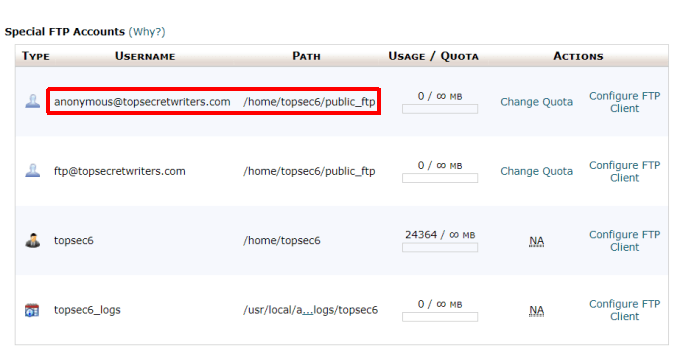
Csak annyit kell tennie, hogy a saját FTP-kliensével tölti fel túlméretezett fájljait a webtárhely-fiókjában lévő, névtelen FTP mappába.
Ehhez a mappa általában úgy hívják, mint public_ftp.
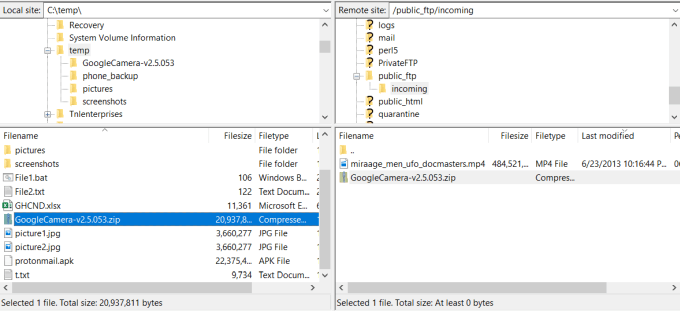
Miután elküldte az FTP részleteket a címzettnek, használhatják saját FTP kliensüket, hogy csatlakozzanak az anonim mappához, és letölthetik a fájlt a public_ftpfolder mappából.
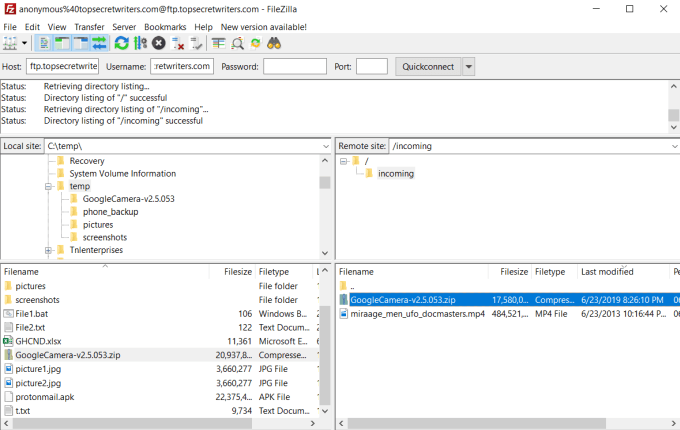
Ezt a megközelítést kell használnia nagyon nagy fájlokhoz, például nagyon nagy videofájlokhoz. sok gigabájt méretű.
A fájlátvitel eltarthat egy ideig, de erre a fájlátvitelre szánták az FTPtechnology-t.
Nagy fájlok átvitele e-mailben
Mint láthatja , számos módon továbbíthat nagyon nagy fájlokat e-mailben. A választott módszer valójában attól függ, hogy milyen szolgáltatása van elérhető, és maga a fájl méretét is.
Az archívum megközelítés nagyszerű, ha a fájlok csak túllépik a korlátokat. De ha nagyon nagy fájlokkal foglalkozik, amelyeket nem tud felosztani a kisebb archívumokba, akkor a felhőmegosztási módszer vagy az FTP-módszer lehet a legjobb választás.